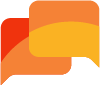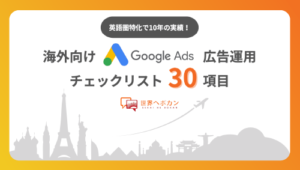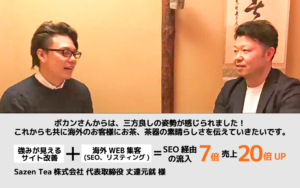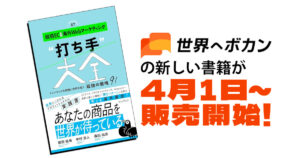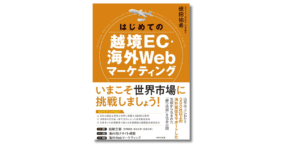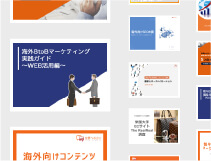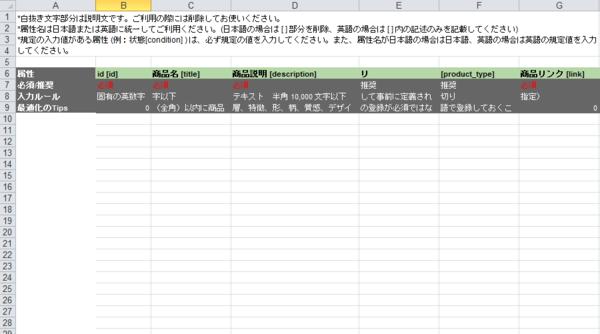海外マーケティングブログ
海外向け「Googleアドワーズショッピングキャンペーン」アカウント設定のポイント
- 2014.05.14
- 海外リスティング広告
こんにちは。 ポータル・ジャパンの久保です。
多数の商品を扱っているECサイトでのプロモーションには欠かせないGoogle AdWordsの機能の「ショッピングキャンペーン(旧商品リスト広告)」。
海外向けでもその位置付けは変わらず多くの会社が採用しています。
今回は日本のショッピングキャンペーンとは少し異なる海外向けショッピングキャンペーンの設定方法についてご説明させて頂きます。
ショッピングキャンペーンとは
まずショッピングキャンペーンとはどういうものなのか簡単にご説明させて頂きます。
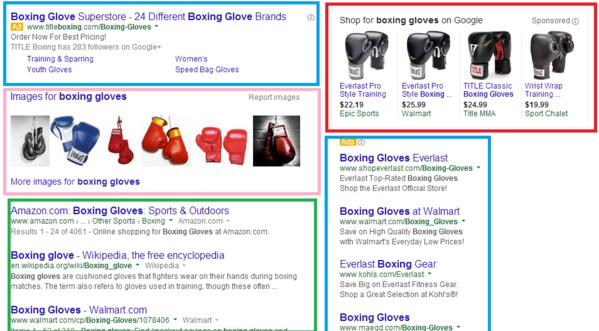 例えば、上記は「boxing gloves」と検索した際の検索結果画面となります。
例えば、上記は「boxing gloves」と検索した際の検索結果画面となります。
青枠:通常のリスティング広告
ピンク枠:画像検索結果
緑枠:自然検索結果
となり、
テキスト広告だけでなく、実際の商品画像や金額と共に訴求できるため、効果的です。 また、通常のリスティング広告と同時に出ることもあるため、より多くの自社の広告で検索結果画面を埋めることが可能です。
ECサイトの商品データを基にデータフィードを作成
ここからはすでにGoogle Merchant Centerアカウント開設済み、商品データ(csv等)・Google Merchant Centerへの登録フィードがすでに手元にある前提で話を進めさせて頂きます。
※アナグラム株式会社さんでGoogle Merchant Centerアカウント開設手順等が非常に分かりやすく記載された記事がありますのでこちらもぜひご一読されることをおすすめします。 今日から始めるGoogleアドワーズショッピングキャンペーン、スタートアップガイド【アカウント設定編】
※Google Merchant Centerへの登録フィードはこちらよりダウンロードできます。登録する製品に応じてサンプルをダウンロード頂ければと思います。
ちなみにサンプルは上記のような感じです。 赤字が必須箇所でそれ以外の項目が任意箇所です。基本的に赤字の必須箇所を埋めてエラーが出なければ広告配信ができますが任意箇所も埋めた方がよりユーザーが検索したときに情報を基に表示されやすくなるのでベターです。該当箇所を埋めて、説明書き等の余計な箇所を削除し、「タブ区切り(.txt)」に変換してアップロードします。
ポイント1. google 商品カテゴリ [google product category]について
ファッション、アクセサリー > ファッション のようにどのようなカテゴリか設定する必要があります。 日本語の場合、商品の分類ページを基に選んで決めます(エクセルもダウンロード可能)。 但し、海外向けの場合ばカテゴリ含め全て英語で設定する必要があるため、日本語ページは参考にできません。 言語を英語に変えたCategorize your productsから適したカテゴリを選択しましょう。 (カテゴリ数がとても多いので探すので一苦労。。)
ポイント2. 配信国によって必須条件が異なる
恐らく「アメリカ」への配信が必須条件が多いので、アメリカを例にご説明します。 属性要件のまとめページのプルダウンを「アメリカ」に切り替えるとアメリカへ配信する場合の条件が表示されます。 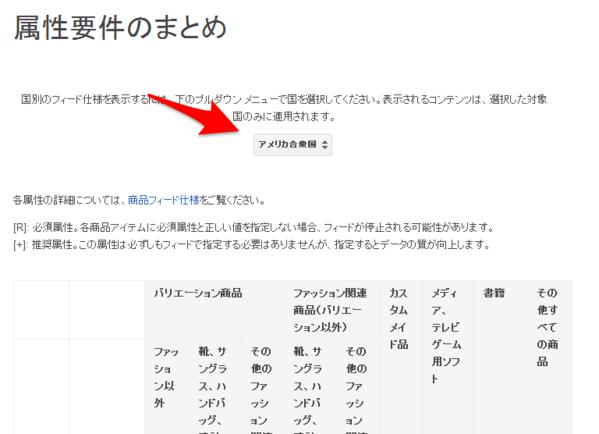
本ページの中央あたりに目立たないのですが、以下のような記述があります。 
アメリカへの配信を行う場合、税金と送料の記述が必須です。 というわけで、通常の必須項目以外にこの税金と送料を入力する必要があります。
【税金】 税金の設定箇所はGoogle Merchant Centerの「税金と送料」箇所から設定します。 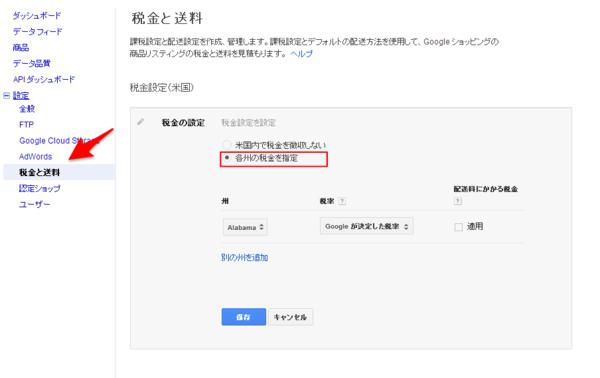 特に税金がかからなければ「米国内で税金を徴収しない」を選択して終わりです。 税金を課す場合には、「各州の税金を指定」を選択してショップに適した税率等を設定します。
特に税金がかからなければ「米国内で税金を徴収しない」を選択して終わりです。 税金を課す場合には、「各州の税金を指定」を選択してショップに適した税率等を設定します。
【送料】 こちらもアメリカの場合は必須です。 送料に関しては「購入商品が決まった後、合計重量や合計金額に応じて送料が自動計算されるため、商品データには記載が無い」というケースも多いかと思います。但し、そのような場合にも指定が必要です。 送料もGoogle Merchant Centerの「税金と送料」箇所から設定します。 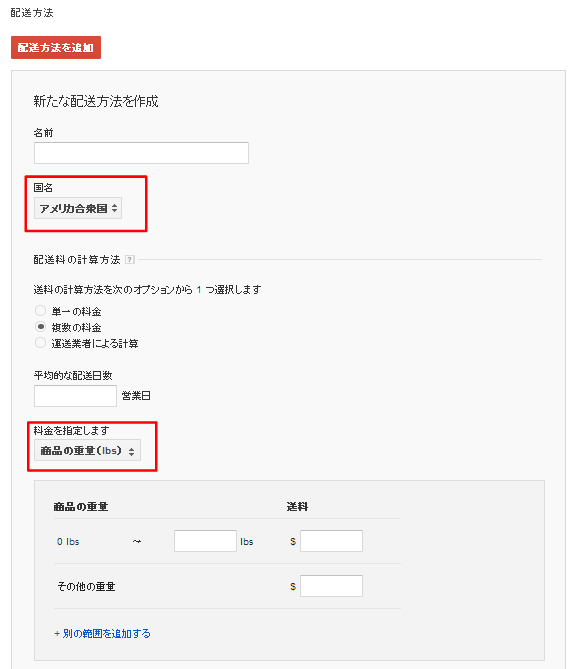 国をアメリカにして、「複数の料金」を選択後、「料金を指定します」箇所で
国をアメリカにして、「複数の料金」を選択後、「料金を指定します」箇所で
・商品の重量(lbs)
・商品の重量(kg)
・商品価格(USD)
が選択できるので、ここもショップに応じた料金体系を入力します。
ここまで設定すればほぼ必要な情報の入力は完了の為、実際にデータフィードをアップして審査結果を待ちます。 ※審査も複数の国が対象の場合、それぞれの国の担当者に審査されるため、ある程度時間が必要になります。また、エラーがでたら都度修正が必要です。
これで、海外向け「Googleアドワーズショッピングキャンペーン」アカウント設定のポイントは終了となりますが、参考までに私がショッピングキャンペーンを設定している際、疑問に思ったことや実際にサポートに確認した点もお伝えさせて頂きます。 (国内向けにも関連しています)
Q:フィードの属性の列は順序を変えても問題ないのか?
A:問題ありません。商品データの仕様に合わせてフィードの列を変えた方が更新しやすい等の管理的な都合ってあると思いますが、こちらは問題ありません。
Q:「商品説明 [description]」箇所にhtmlコードが記載されてしまっている・・
A:「<p align=”left”>説明文説明文説明文説明文」等のように「説明文」だけが欲しいのにASPの仕様で商品データをダウンロードした際にhtmlコードも一緒になってしまっている場合もあるかと思います。この場合は実際の説明文ではなく、任意の説明文を作り差し替える形がいいかと思います。1商品ずつオリジナルの説明文を用意することは難しいかと思うので、例えばカテゴリ毎に同じ説明文を作る(それも難しければサイト全体で同一の説明文を用意する)等で本件は解決できます。(ベストはもちろん1商品ずつユニークな説明文を用意することですが)
Q:「追加の商品画像リンク [additional image link]」は何個まで設定可能?
A:こちらは10点まで設定可能になります。 最大必須の商品リンクを1点と任意の追加の画像10点で合計11点の画像を登録できますが、ショッピングキャンペーンで使用される画像は必須の商品リンクの画像になります。追加で登録した画像はグーグルショッピングで表示されます。
おすすめ記事
アクセスランキング